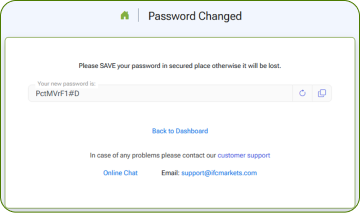- Empresa
- Guía de Uso de Área Personal
- Cómo cambiar la contraseña de la cuenta
Restablecer Contraseña Comercial
1. En nuestro sitio web, pulse “ Entrar “.
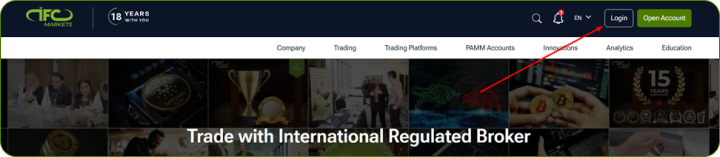
2. Introduzca su correo electrónico y la contraseña de su perfil (que creó durante el registro) y haga clic en “ Entrar “.
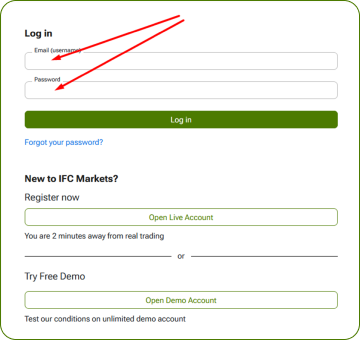
3. En su perfil, pulse “Mis Cuentas“ - “Mis Cuentas Reales“ o haga clic en el icono del panel de control.
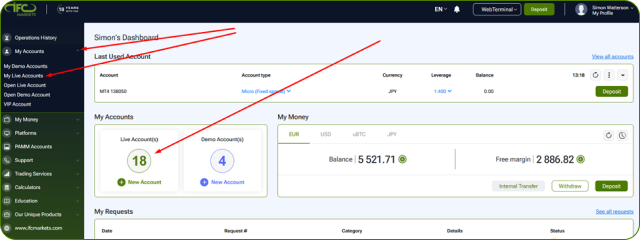
4. Haga clic en el menú “Tres puntos“ y seleccione “Cambiar contraseña comercial“.
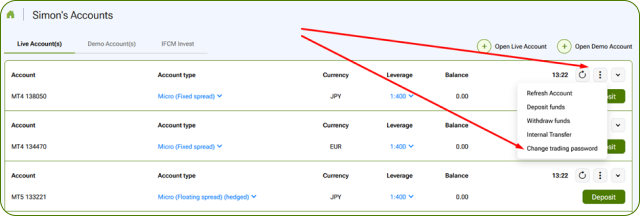
5. Introduzca su número de teléfono registrado y pulse “Enviar código pin“.
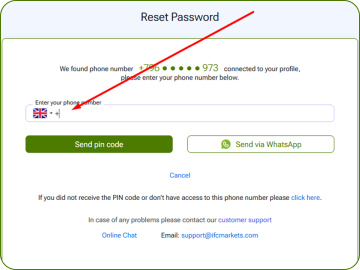
6. Introduzca el código pin que ha recibido por sms y pulse “Confirmar“.
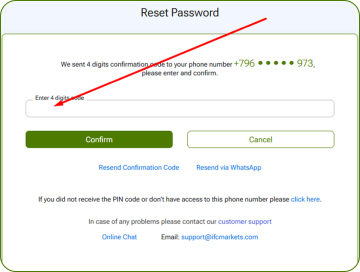
7. A continuación encontrará su nueva contraseña comercial. Por favor, guárdela en un lugar seguro.